- Microsoft Project ofrece informes automáticos y personalizables para monitorizar proyectos.
- Permite exportar datos a Excel o Power BI para análisis avanzados y visualizaciones detalladas.
- El software incluye plantillas predefinidas y opciones para generar informes a medida según cada necesidad.
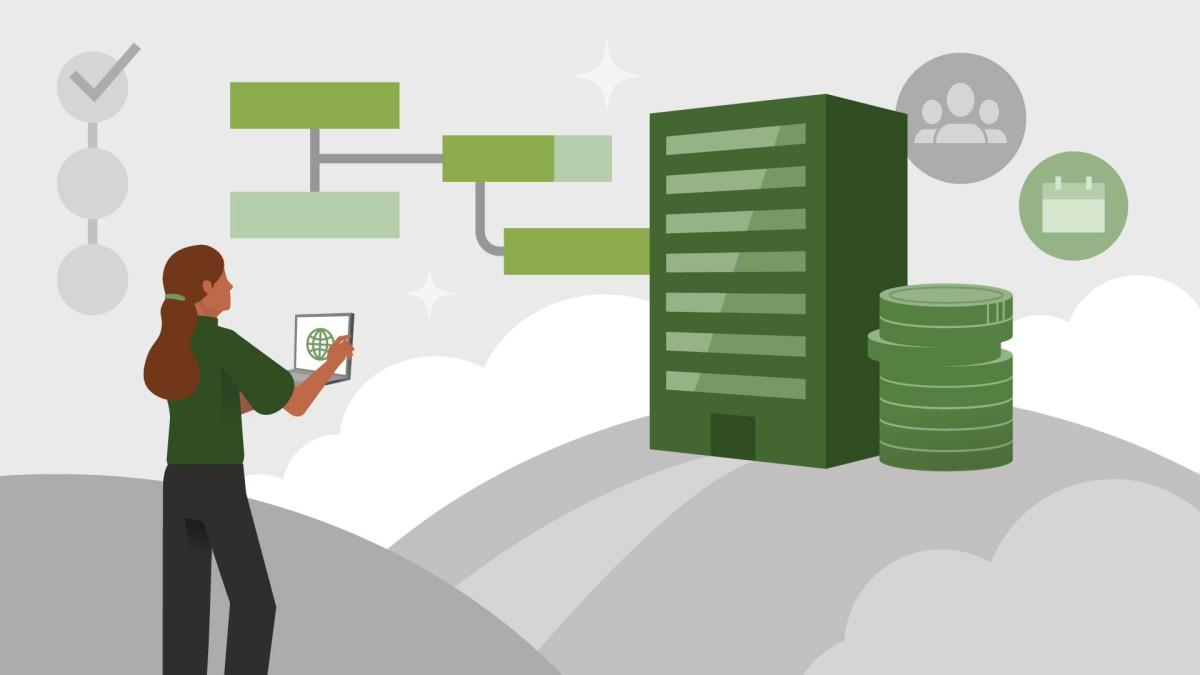
Generar informes en Microsoft Project es una de las funcionalidades más valoradas por gestores de proyectos y equipos de trabajo que desean obtener una visión clara y profesional del avance de sus tareas y recursos. Poder transformar datos en información visual y comprensible es clave en la toma de decisiones y el seguimiento efectivo de cualquier proyecto.
En el siguiente artículo descubrirás cómo crear, personalizar y compartir informes en Microsoft Project, abarcando todas las opciones tanto desde el propio software como a través de herramientas complementarias como Excel y Power BI. Además, te enseñaré cómo sacar el máximo partido a las plantillas predefinidas y personalizadas, y te ayudaré a identificar los informes más útiles según el tipo de seguimiento que necesites. Todo ello explicado de manera detallada, ordenada y en un lenguaje cercano para que, tanto si eres principiante como usuario avanzado, puedas dominar los informes en Project.
¿Qué son los informes en Microsoft Project y por qué son tan útiles?
Los informes en Microsoft Project permiten visualizar y analizar el estado de un proyecto de manera gráfica y detallada, sin requerir programas adicionales. Mediante gráficos, tablas y paneles personalizables, estos informes ayudan a identificar progresos, retrasos, sobrecostes y asignaciones de recursos, facilitando la comunicación con el equipo y las partes interesadas.
Uno de los principales beneficios es que se actualizan automáticamente conforme avanza el proyecto, lo que elimina la necesidad de hacer revisiones manuales. Además, puedes personalizar completamente el contenido y el aspecto de cada informe según las necesidades de tu seguimiento o de tus superiores.
Tipos de informes disponibles en Microsoft Project
Microsoft Project ofrece un conjunto amplio de informes predefinidos que cubren distintas áreas clave del proyecto. Puedes encontrarlos fácilmente en la pestaña Informe y acceder rápidamente a paneles, informes de recursos, de costes, de progreso o incluso de evolución.
- Informes de panel: Presentan información global sobre el estado del proyecto, hitos, tareas próximas y retrasos.
- Informes de recursos: Permiten ver el uso y la sobreasignación de los recursos implicados en las tareas.
- Informes de costes: Debidamente estructurados para controlar los presupuestos, desviaciones y acumulados.
- Informes de progreso: Reflejan avances, tareas críticas o pospuestas y el cumplimiento de los plazos.
- Informes personalizados: Puedes crear tus propias plantillas adaptadas a cualquier necesidad específica.
Cada tipo de informe responde a una finalidad concreta y son completamente personalizables, tanto en lo relativo a los datos como a la apariencia visual.
Cómo crear y personalizar informes en Microsoft Project
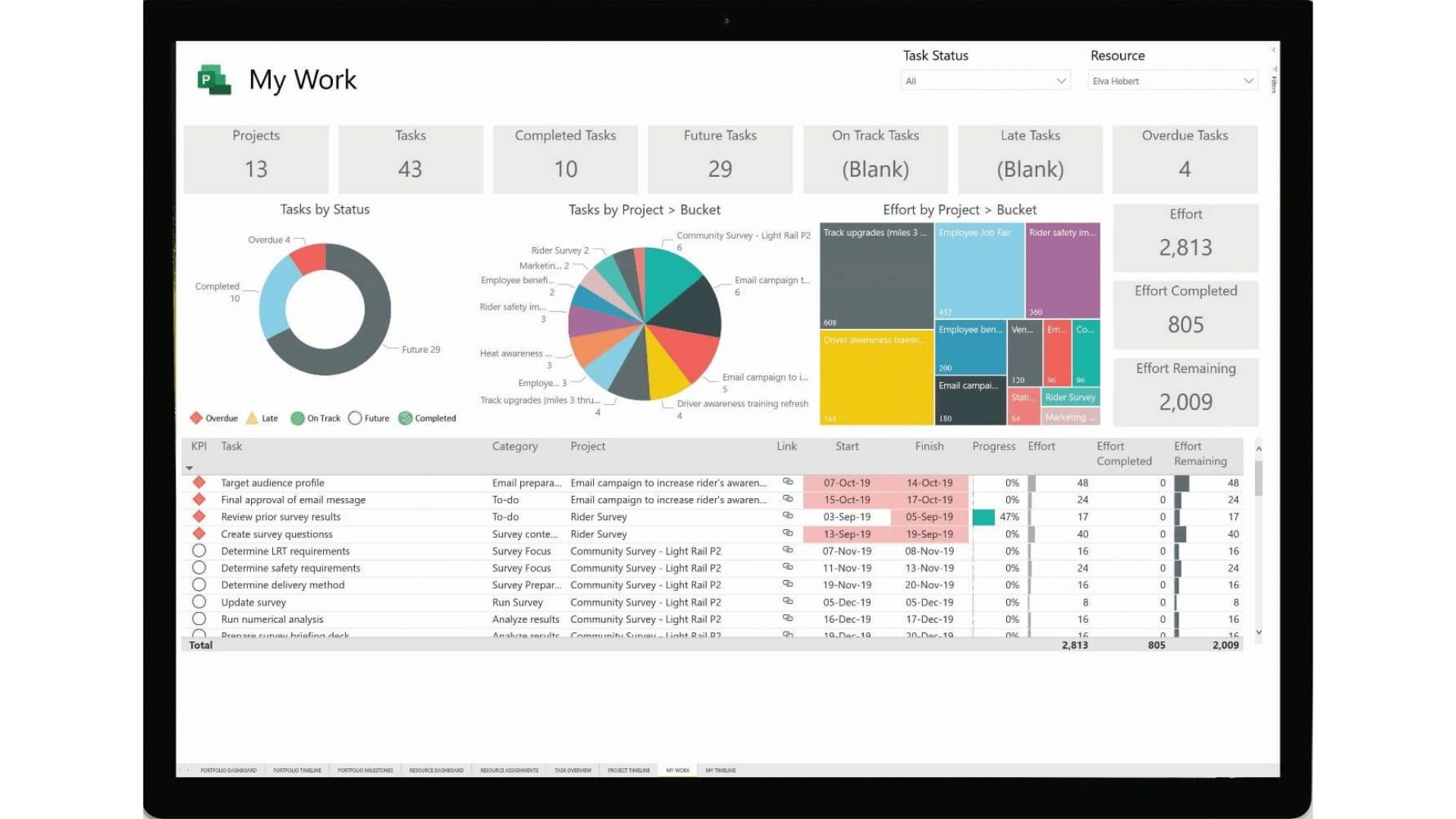
El proceso para crear un informe en Microsoft Project es sencillo. Solo tienes que acceder a la pestaña Informe y seleccionar el tipo de informe deseado. Posteriormente, podrás ajustar los datos y el diseño a tus preferencias y necesidades.
- Ve a la pestaña Informe en el menú superior.
- En el grupo Ver informes, selecciona la categoría y el informe que desees.
- Personaliza la información y el aspecto desde el panel de opciones: cambia fuentes, colores, gráficos, imágenes, etc.
Por ejemplo, si necesitas un informe general, selecciona Paneles > Información general del proyecto. Este informe combina gráficos, tablas y resúmenes para mostrar el avance de cada fase, próximos hitos y tareas vencidas.
¿Quieres ajustarlo a tus necesidades? Puedes cambiar los datos mostrados haciendo clic sobre la tabla o el gráfico y utilizando el panel Lista de campos para seleccionar los campos necesarios y aplicar filtros. Así, conseguirás adaptar la información al destinatario o al contexto de tu seguimiento.
Personalización avanzada de informes: cambia datos, formato y aspecto
Microsoft Project destaca por su potencia de personalización en los informes. Es posible controlar tanto los datos que se muestran como el diseño visual:
- Selecciona el área del informe que quieres modificar (tabla, gráfico, panel).
- Desde la pestaña Diseño de herramientas de informe podrás cambiar fuentes, colores, temas o añadir imágenes, formas y nuevas tablas.
- Si necesitas un cambio en los datos, utiliza el panel Lista de campos para mostrar u ocultar columnas, filtrar por tareas críticas, recursos o periodos concretos.
- Se pueden añadir campos personalizados, modificar estilos de gráfico y mover elementos para que la presentación sea mucho más profesional y atractiva.
Un ejemplo práctico: si tienes un gráfico de porcentaje completado y quieres que muestre solo las subtareas críticas, selecciona el gráfico, ve al filtro, escoge “Tareas críticas” y ajusta el nivel de esquema para enfocarlo en la información relevante.
Creación de informes totalmente personalizados: pasos y plantillas
Si los informes predefinidos no se ajustan a lo que necesitas, siempre puedes crear tus propios informes desde cero. Microsoft Project ofrece plantillas base para facilitar este proceso:
- En blanco: Perfecta para diseñar un informe completamente a medida. Puedes agregar cualquier elemento (gráficos, tablas, texto, imágenes).
- Gráfico: Incluye un gráfico listo para personalizar con los campos y los datos que prefieras.
- Tabla: Una tabla que puedes customizar añadiendo o quitando campos y cambiando la estructura según los niveles del esquema.
- Comparación: Dos gráficos en paralelo para analizar distintas variables de manera comparativa.
Para iniciar un informe personalizado, selecciona Informe > Nuevo informe, elige la plantilla deseada y ponle nombre. Desde ese momento, tienes libertad total para construir el informe a tu gusto, agregando los apartados, campos y recursos visuales que necesites.
Opciones para exportar y compartir informes
En muchas ocasiones, es necesario compartir los informes con otras personas o presentarlos en distintas plataformas. Project permite:
- Copiar el informe: Selecciona Herramientas de informe | Diseño > Copiar informe y pégalo en cualquier programa compatible (Word, PowerPoint, correo electrónico, etc.).
- Imprimir informes: Si prefieres la versión en papel o en PDF, puedes imprimir con la máxima calidad y formato.
- Exportar a Excel: Si utilizas Project para la Web, puedes exportar el proyecto a Excel desde la opción de menú (… > Exportar a Excel). Así gestionarás informes personalizados, visuales, o enviarás información a partes externas fácilmente.
Integración con Excel y Power BI para informes avanzados
Además de las opciones internas de Project, puedes explotar al máximo los datos de tus proyectos mediante Excel y Power BI. Por ejemplo, si deseas crear informes en Microsoft Project más complejos, estas herramientas te ofrecen una mayor flexibilidad y atractivos visuales.
Exportando a Excel, accederás a las tareas, resúmenes, fechas y porcentajes completados en una hoja de cálculo. Esto te permitirá archivar copias, imprimir resúmenes, construir dashboards y realizar análisis más avanzados gracias a las funciones propias de Excel.
Power BI Desktop es otra opción muy potente para visualización y análisis avanzado. Si posees la licencia adecuada, podrás conectar directamente los datos de Project y usar plantillas prediseñadas con informes visualmente espectaculares y fácilmente interactivos. Para crear o personalizar estos informes necesitas tener una suscripción a Project Plan 3, Plan 5 o Power BI Pro.
Principales informes predefinidos en Microsoft Project
Project cuenta con múltiples informes y paneles listos para usar que facilitan la supervisión y el seguimiento del proyecto:
- Evolución: Compara trabajo planeado, hecho y pendiente. Ideal para gestión ágil y Scrum, da una visión de un vistazo sobre el progreso del proyecto.
- Información general de costos: Analiza si el proyecto se ajusta al presupuesto, mostrando costes planeados, reales y desviaciones.
- Información general del proyecto: Indica porcentaje completado, próximos hitos y tareas retrasadas.
- Próximas tareas: Ayuda a identificar tareas a iniciar en breve y aquellas con incidencias.
- Visión general de los recursos: Permite saber la carga de trabajo y tareas asignadas a cada persona.
Estos informes aportan una visión clara y detallada del avance, los costes, los recursos y los hitos clave para ayudarte a mantener el proyecto bajo control.
Cómo trabajar con los informes de evolución en Project
El informe de evolución es especialmente útil para comparar de forma visual el trabajo planeado frente al real. Incorpora dos gráficos principales: uno sobre el trabajo realizado y otro sobre el avance de las tareas. Ambos se actualizan automáticamente a medida que progresan los trabajos.
Para configurar estos informes y que muestren datos útiles, asegúrate de que:
- Los recursos estén asignados a las tareas, para registrar con exactitud el trabajo realizado.
- Establezcas una línea base antes de empezar, obteniendo así una instantánea del proyecto que servirá de referencia para los informes.
- Indiques el porcentaje completado de las tareas; solo se consideran finalizadas aquellas al 100% en los informes.
Además, puedes añadir campos personalizables de trabajo y tarea para refinar aún más el seguimiento y obtener una visión más fiel a la realidad.
Informes visuales en Excel y Visio
Si cuentas con Excel o Visio instalados, Project permite exportar directamente los datos del proyecto en plantillas de informes visuales:
- Excel: Podrás crear gráficos dinámicos para analizar costes previstos, trabajo restante, disponibilidad de recursos, etc.
- Visio: Permite generar diagramas visuales que facilitan el seguimiento y la presentación de datos clave del proyecto.
Desde la pestaña Informe > Informes visuales puedes seleccionar la plantilla deseada y generar automáticamente un archivo de Excel o Visio con toda la información procesada.
Informes en Project Online: biblioteca y ejemplos
Si tienes Project Online, dispones de una biblioteca de informes en el propio sitio web, accesible desde la opción Informes o a través de Configuración > Contenido del sitio. Allí encontrarás ejemplos prediseñados que puedes usar como punto de partida y que se basan en conexiones OData, lo que permite que los informes se actualicen automáticamente sin ningún esfuerzo manual adicional.
Entre los principales informes de ejemplo disponibles destacan:
- Panel de información general del proyecto: Ofrece vistas sobre asignaciones, tareas, riesgos y problemas, así como resúmenes clave para la gestión.
- Información general del proyecto: Permite segmentar por proyecto y ver gráficamente su avance y el número de tareas y asignaciones.
- Información general de recursos: Analiza el trabajo planeado, real y asignado en cada recurso, además de mostrar el número de tareas por persona.
¿Qué hacer si necesitas aún más personalización en tus informes?
Los informes integrados y de ejemplo están pensados para cubrir la mayoría de necesidades, pero Project permite ir más allá. Puedes crear nuevos informes, paneles y visualizaciones personalizadas a partir de tus propios datos, ya sea dentro de Project, Excel o Power BI. Este nivel de personalización garantiza que adaptes tus reportes al detalle que requiere tu organización o tipo de proyecto.
Microsoft Project ofrece un entorno completo para la generación, personalización y exportación de informes visuales, de costes, de recursos, de progreso o personalizados. Aprovechar todas estas herramientas te permitirá tener siempre el control total sobre tus proyectos, optimizar la toma de decisiones y mejorar la comunicación dentro del equipo y con las partes interesadas.
Redactor apasionado del mundo de los bytes y la tecnología en general. Me encanta compartir mis conocimientos a través de la escritura, y eso es lo que haré en este blog, mostrarte todo lo más interesante sobre gadgets, software, hardware, tendencias tecnológicas, y más. Mi objetivo es ayudarte a navegar por el mundo digital de forma sencilla y entretenida.
